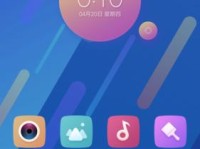随着时间的推移,电脑系统可能会变得缓慢或出现其他问题,这时候重装操作系统是一个不错的选择。本文将为您提供详细的Win7系统重装教程,以帮助您重新启动电脑并恢复其原始状态。

备份重要文件
在开始重装之前,一定要备份您电脑上的所有重要文件。这包括照片、文档、音乐等等。您可以使用外部硬盘、云存储服务或者刻录光盘来备份这些文件,以确保它们不会在重装系统时丢失。
获取安装介质
为了重装Win7系统,您需要获得安装介质。如果您购买了一台带有预装Win7的电脑,很可能会有一个恢复分区或恢复光盘。如果没有,您可以从官方网站下载Win7安装光盘镜像并创建一个启动USB。
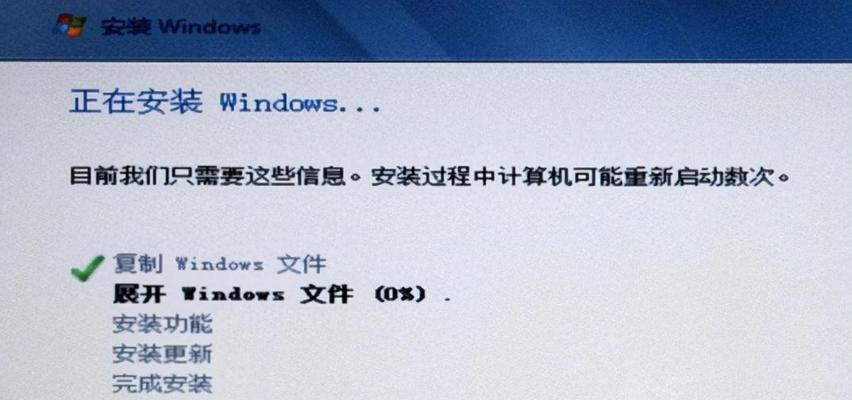
准备启动介质
无论您是使用光盘还是USB驱动器进行重装,都需要将它们插入电脑并重新启动。确保您的计算机设置为从启动介质中引导,并按照屏幕上的指示进行操作。
选择安装类型
在重装过程中,您将被要求选择安装类型。通常,您可以选择“自定义”选项以执行完全的系统重装。这将删除您所有的文件和应用程序,因此请确保您已经备份了重要文件。
删除现有分区
接下来,您将看到一个分区管理器。在这里,您可以选择删除所有现有分区,以便为新系统创建一个干净的空间。请注意,这将删除所有数据,包括操作系统。
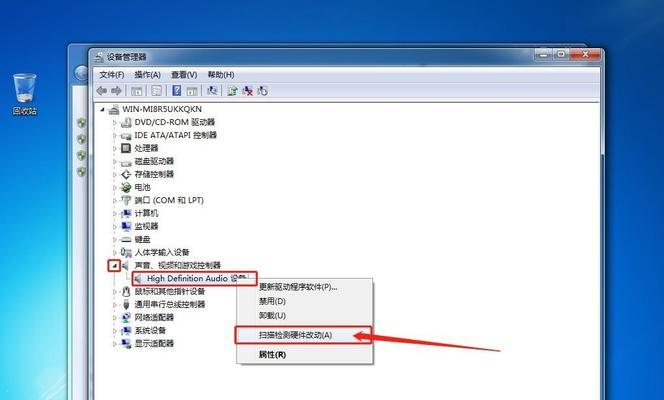
创建新分区
删除现有分区后,您可以选择创建新的分区。如果您只想安装一个操作系统,可以只创建一个主分区。如果您打算使用多个操作系统或者需要其他分区类型,请根据需要进行设置。
格式化分区
在创建新分区后,您将被要求格式化这些分区。格式化是为了准备磁盘以接受新的文件系统。在Win7系统中,NTFS是最常用的文件系统。选择NTFS格式化选项,并等待格式化过程完成。
安装操作系统
一旦分区准备好,您可以开始安装Win7系统。按照屏幕上的指示进行操作,选择您的语言、时区和键盘布局。您将需要输入您的产品密钥。
安装驱动程序
在系统安装完成后,您需要安装电脑的驱动程序。这些驱动程序是确保硬件能够正常工作的必要软件。您可以使用附带电脑的驱动光盘或从制造商的网站上下载最新的驱动程序。
更新系统
安装驱动程序后,务必更新操作系统。通过更新,您可以获得最新的安全补丁和功能改进,以提高系统的性能和稳定性。打开“Windows更新”功能并按照屏幕上的指示进行操作。
安装常用软件
一旦系统更新完成,您可以开始安装一些常用软件。这包括浏览器、办公套件、媒体播放器等。请确保从官方网站上下载软件,并注意安全性。
恢复备份文件
在安装了所需的软件之后,您可以开始恢复之前备份的文件。将它们从外部硬盘、云存储服务或光盘中复制回电脑中的适当位置。
设置个人偏好
重装系统后,您可能需要重新设置一些个人偏好,如桌面背景、屏幕分辨率、音量设置等。调整这些设置以使系统符合您的要求。
保持系统更新
重装系统只是第一步,保持系统的更新和安全至关重要。定期检查Windows更新,确保及时安装系统更新和补丁,以提高系统的性能和安全性。
维护电脑
除了系统更新,定期进行磁盘清理、病毒扫描和碎片整理等维护操作也很重要。这些操作可以帮助您保持系统的良好运行状态,并延长电脑的使用寿命。
通过本文所提供的详细Win7系统重装教程,您应该能够迅速重装电脑系统并恢复其原始状态。在整个过程中,请务必备份重要文件,并谨慎执行操作,以确保数据安全。同时,在重装后保持系统的更新和维护也是非常重要的。希望这篇教程对您有所帮助!